Míg a virtuális valóság fejhallgatói, mint a az újonnan felújított Oculus Quest 2 szórakoztató egyedül játszani, nehéz lehet barátokat bevonni a játékba, ha egy szobában vannak veled. Az Oculus segít megoldani ezt a problémát azáltal, hogy lehetővé teszi a virtuális valóság játékmenetének átküldését a tévére, hogy mások is részt vehessenek a szórakozásban (és kiabálhassanak, ha valamibe ütközne).
Tartalom
- Győződjön meg arról, hogy Chromecast-kompatibilis tévével rendelkezik
- Nyissa meg az Oculus alkalmazást
- Átküldés a tévére
- Erősítse meg az átküldést
- Átküldés a headset menüjéből
Ajánlott videók
Könnyen
5 perc
Oculus Quest vagy Oculus Quest 2
Chromecast-kompatibilis tévé
Oculus alkalmazás mobileszközön
Mindaddig, amíg az Oculus alkalmazás van mobileszközén, a folyamat gyors és egyszerű. Kapcsolja be TV-jét és az Oculus Quest/Quest 2 headsetet, és mi pontosan áttekintjük, mit kell tennie.

Győződjön meg arról, hogy Chromecast-kompatibilis tévével rendelkezik
Az Oculus castingot a Chromecast támogatja, így csak a Google Chromecast platformjával rendelkező tévé képes Oculus Quest küldésére. Erre két lehetőség közül választhat: Az első, ha beépített Chromecasttal rendelkező tévét keres, amely magában foglalja
számos Sony Bravia, Vizio TV-k, TCL-ek és így tovább. Így nincs szükség további eszközökre.Ha van TV-je, és már tudja, hogy nincs benne Chromecast, megvásárolhatja a Google Chromecast eszközeinek egyikét. A Chromecast ma legfeljebb 50 dollárba kerül, és nem foglal helyet mindaddig, amíg a TV-jén nyitva van egy HDMI-port.
Győződjön meg arról, hogy tévéje vagy Chromecast eszköze ugyanahhoz a Wi-Fi hálózathoz csatlakozik, amellyel az Oculus Quest 2 készüléket használja.
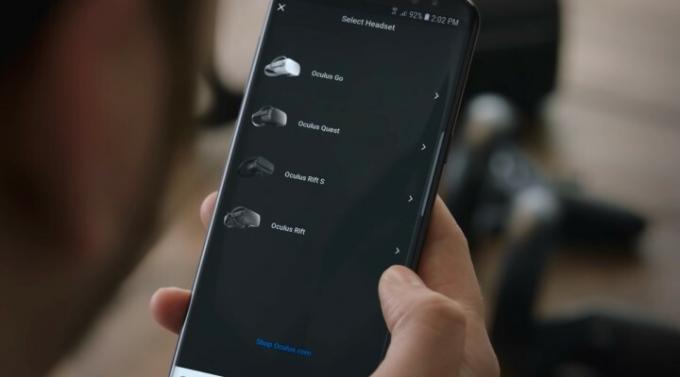
Nyissa meg az Oculus alkalmazást
Az Oculus saját alkalmazását használja a különféle VR fejhallgatók beállításainak kezeléséhez, így valószínűleg már be van állítva. Ha nem, akkor rákereshetsz bármely elérhető alkalmazásbolt.
1. lépés: Nyissa meg az alkalmazást. Ha az Oculus alkalmazásnak vannak kiemelkedő frissítései, itt az ideje, hogy telepítse őket, mielőtt elkezdené.
2. lépés: Győződjön meg arról, hogy valamelyik főmenüben van, mint pl itthon vagy Beállítások.
Összefüggő
- Az elalvásidőzítő beállítása az Apple TV-n
- Meg fog lepődni, milyen olcsó ma ez az 55 hüvelykes QLED 4K TV
- Hogyan teszteljük a tévéket
3. lépés: Nézze meg a jobb felső sarkot, és egy kis ikont kell látnia, amely úgy néz ki, mint egy Wi-Fi-jellel ellátott TV. Az a Öntvény gomb. Válassza ki a folytatáshoz.

Átküldés a tévére
Az Oculus alkalmazás elég jól felismeri az összes közeli kompatibilis eszközt, de ettől függetlenül meg kell adnia egy kis útmutatást a megfelelő eszközre való streameléshez. Íme, mit kell tenni.
1. lépés: Győződjön meg arról, hogy a megfelelő headsetet választotta ki a Cast From. Az alkalmazás automatikusan kiválaszthat fejhallgatót, ha csak egy elérhető vagy párosítva van, de ha több is van Győződjön meg arról, hogy az Ön konkrét Oculus Questje van kiválasztva, és hogy azt mondja "Csatlakoztatva."
2. lépés: Ban,-ben Átküldés ide szakaszban számos kompatibilis eszköznek kell megjelennie. Mindaddig, amíg Chromecastja ugyanahhoz a hálózathoz csatlakozik, az egyik a tévéje vagy a Chromecast-eszköze. Válassza ki, és várja meg, amíg az alkalmazás csatlakozik.

Erősítse meg az átküldést
Amikor az alkalmazás elkészült, még egy utolsó lépés van hátra. Az Oculus Quest/Quest 2 headsetet használó személy számára egy felugró értesítés jelenik meg: „Engedélyezi a fejhallgató átküldését?” Ezután a felhasználónak kell választania Lehetővé teszi a streamelés elindításához.
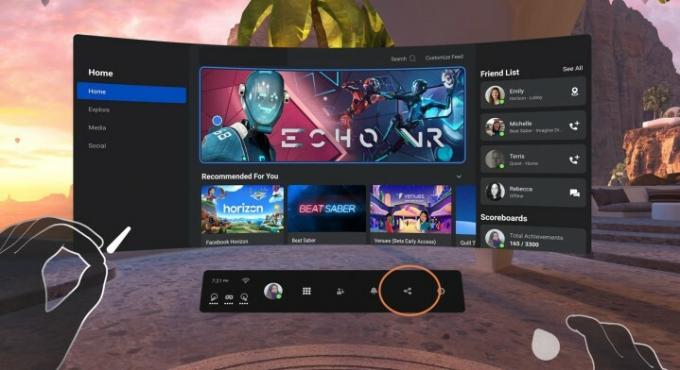
Átküldés a headset menüjéből
A fülhallgató Oculus Quest univerzális menüjével a vezérlőkkel is átküldhet, bár ez egy kicsit bonyolultabb. Ki kell választania a három pontot Ossza meg gombot a kezdéshez, majd válassza ki a Öntvény opciót a következő menüben. Az alkalmazáshoz hasonlóan ezután is kiválaszthatja, hogy melyik eszközre szeretné átküldeni. Ez az!
Szerkesztői ajánlások
- Meg fog döbbenni, milyen olcsó ma ez a 65 hüvelykes QLED 4K TV
- Rendelje meg a Samsung vadonatúj 98 hüvelykes QLED 4K TV-jét, és 2000 dollár kedvezményt kap
- Hogyan teszteljük a streaming videoeszközöket
- A Vizio öregedő SmartCastje Vizio kezdőképernyőként újjászületett, jobb tartalomfelderítési funkciókkal
- Hogyan tükrözze okostelefonját vagy táblagépét a TV-n
Frissítse életmódjátA Digital Trends segítségével az olvasók nyomon követhetik a technológia rohanó világát a legfrissebb hírekkel, szórakoztató termékismertetőkkel, éleslátó szerkesztőségekkel és egyedülálló betekintésekkel.



